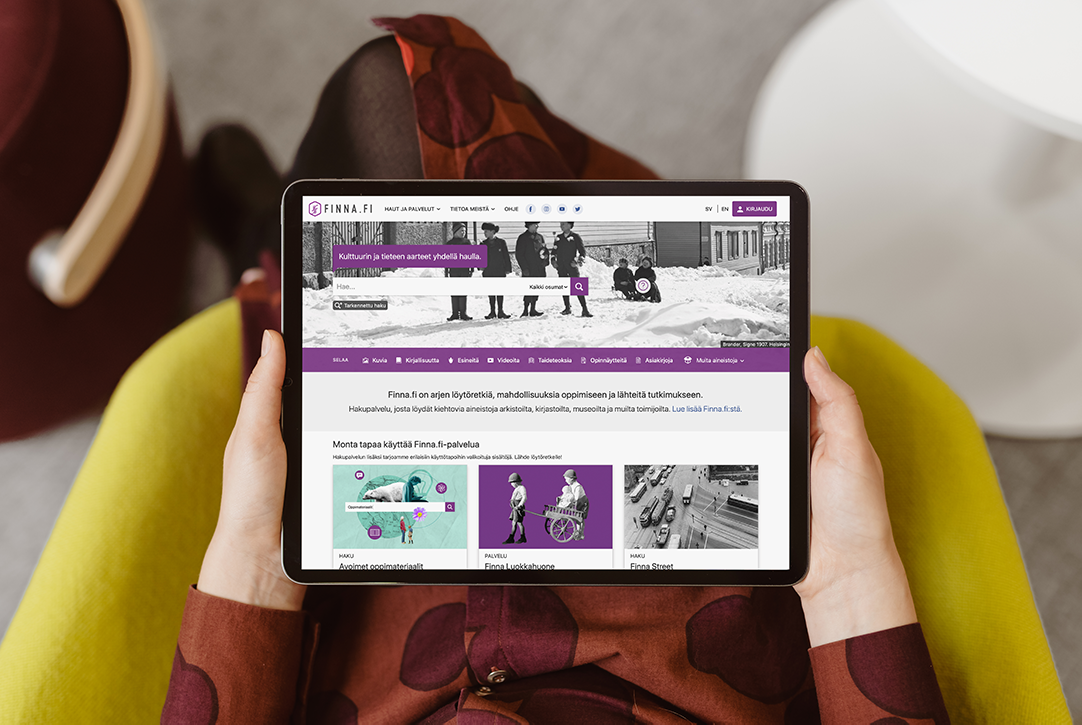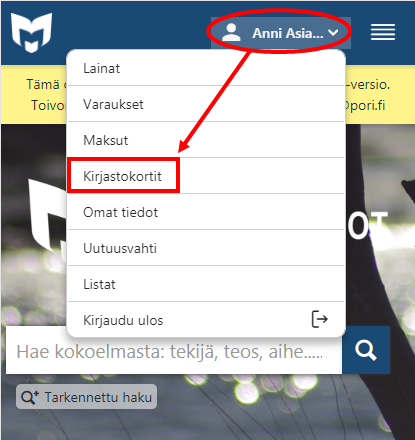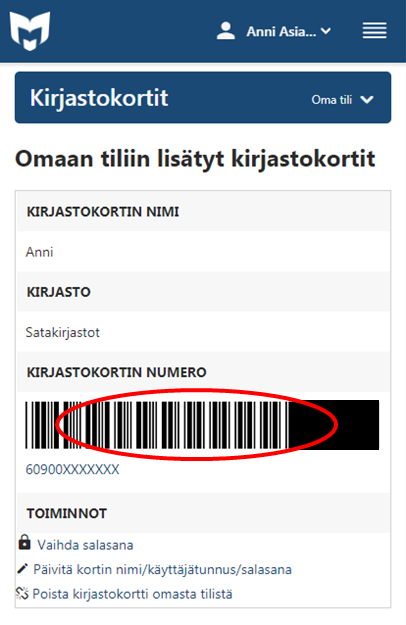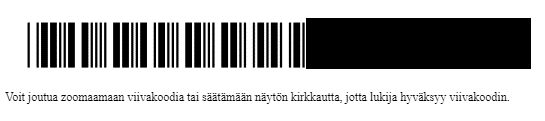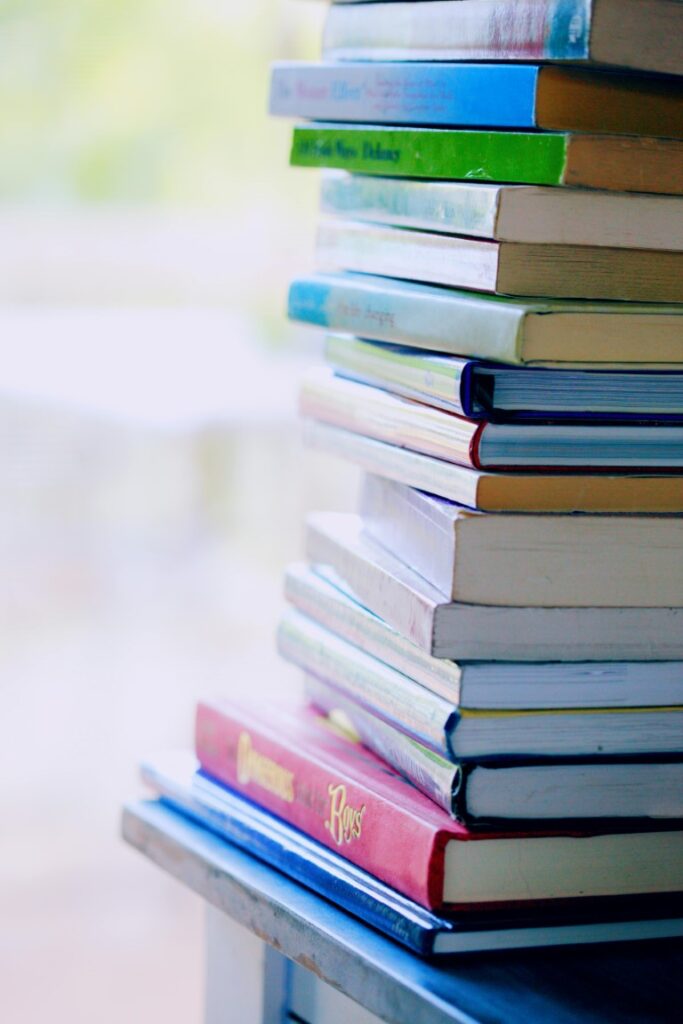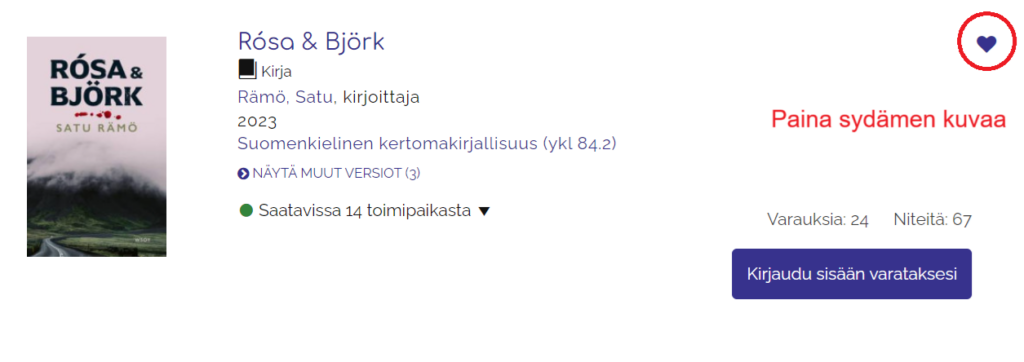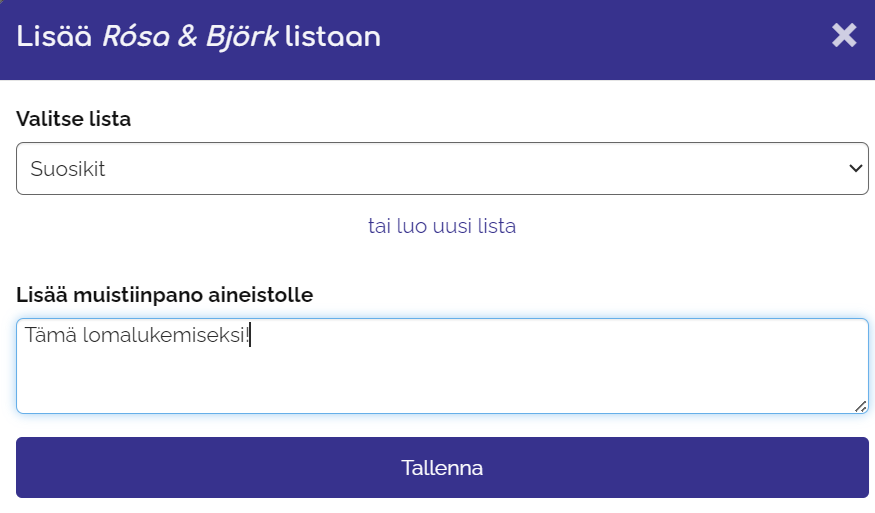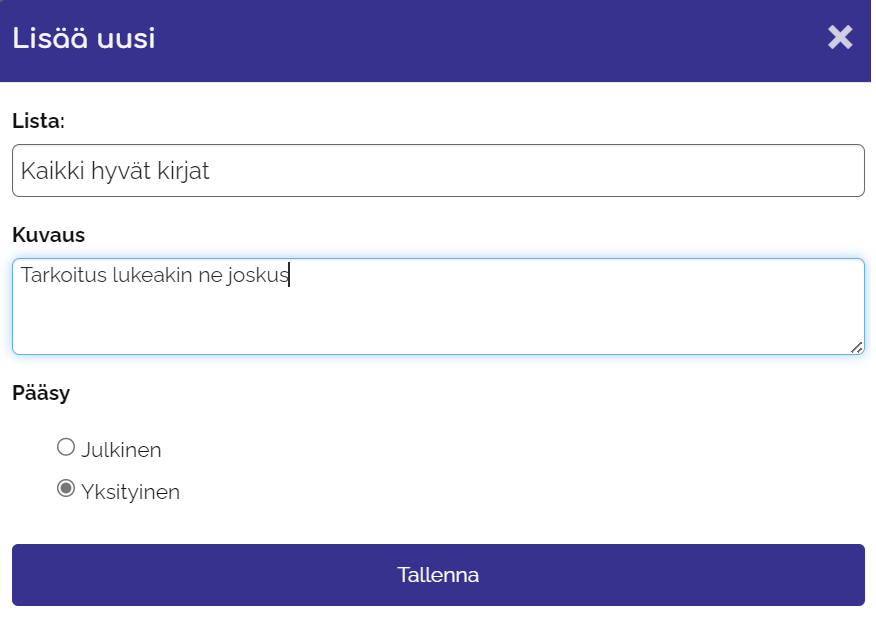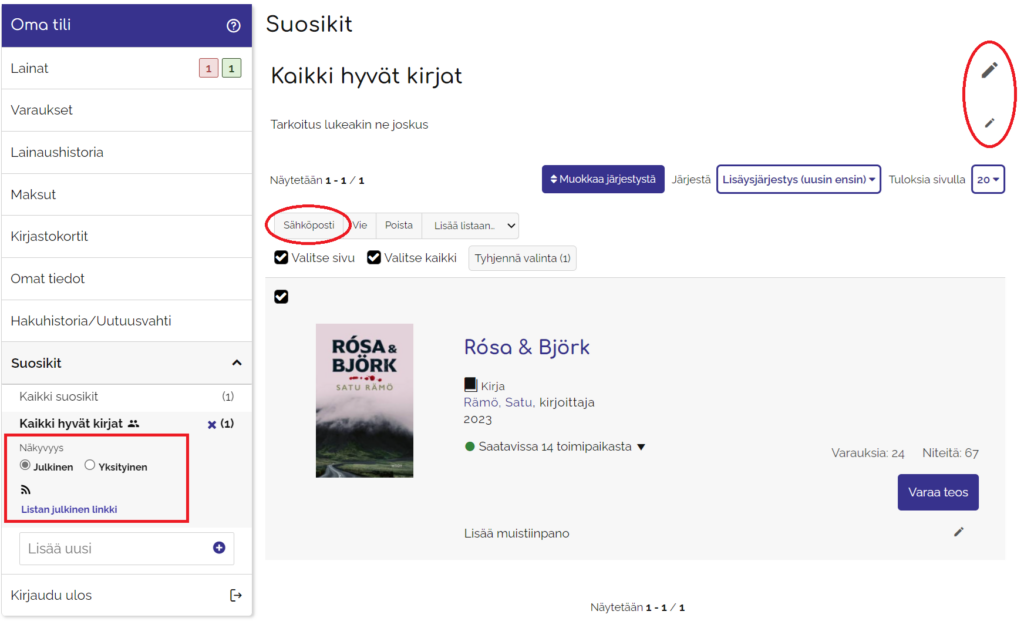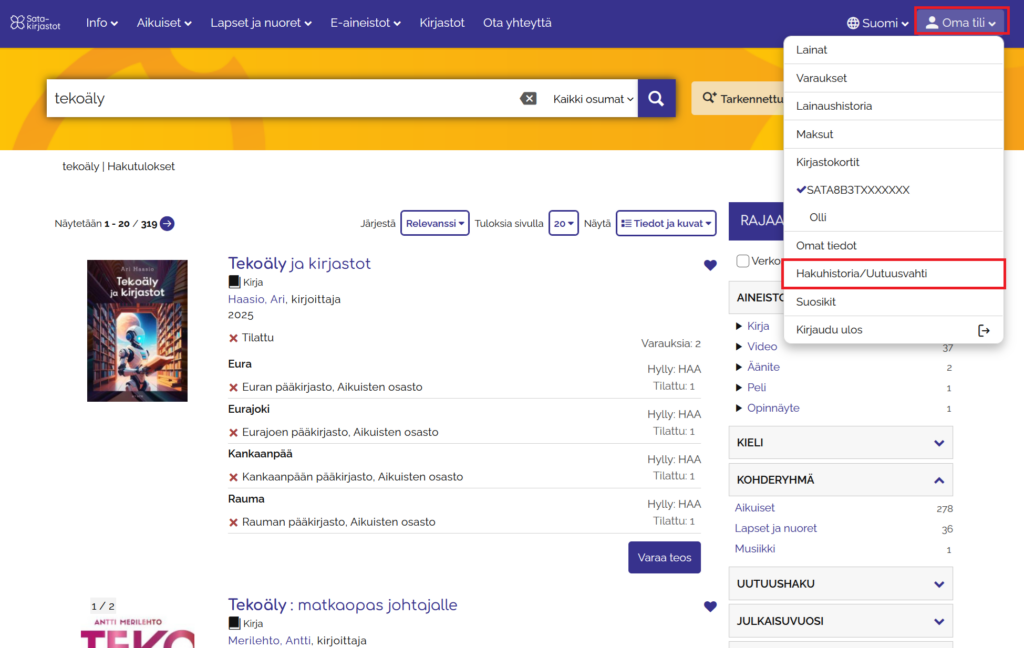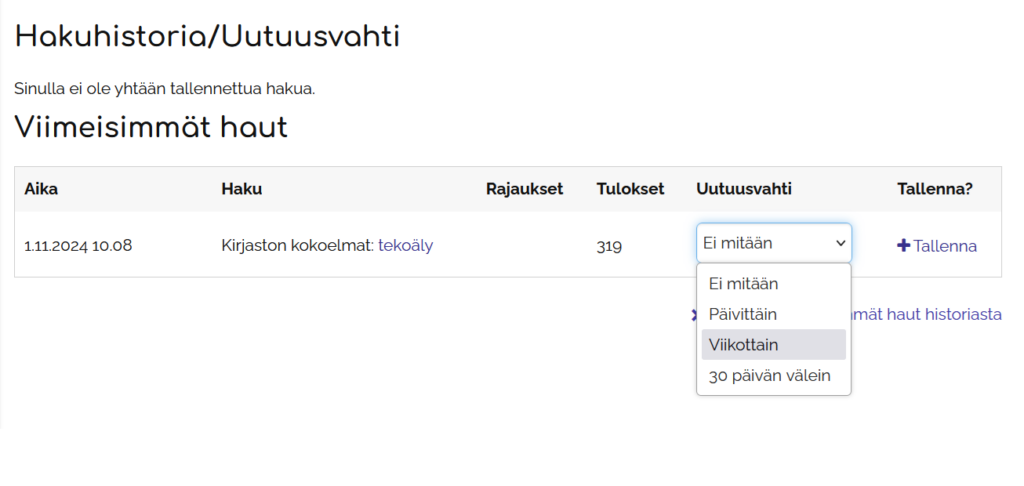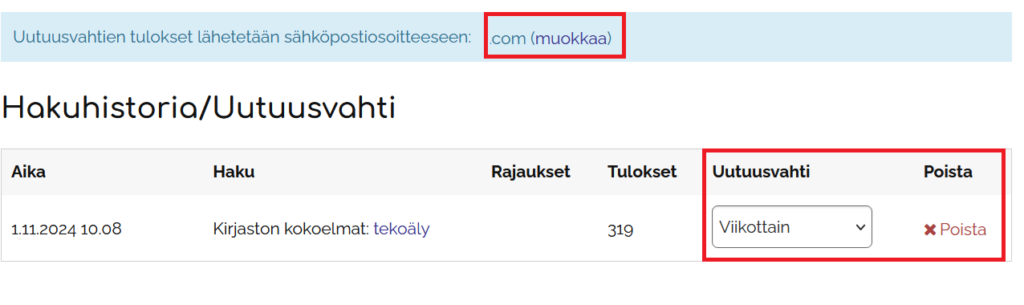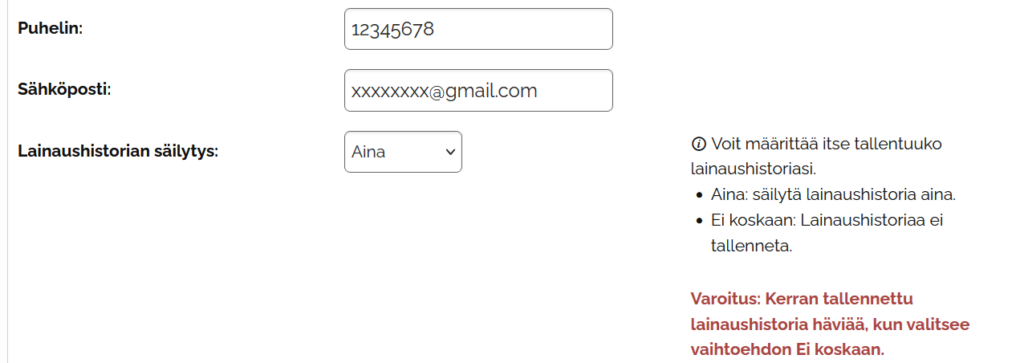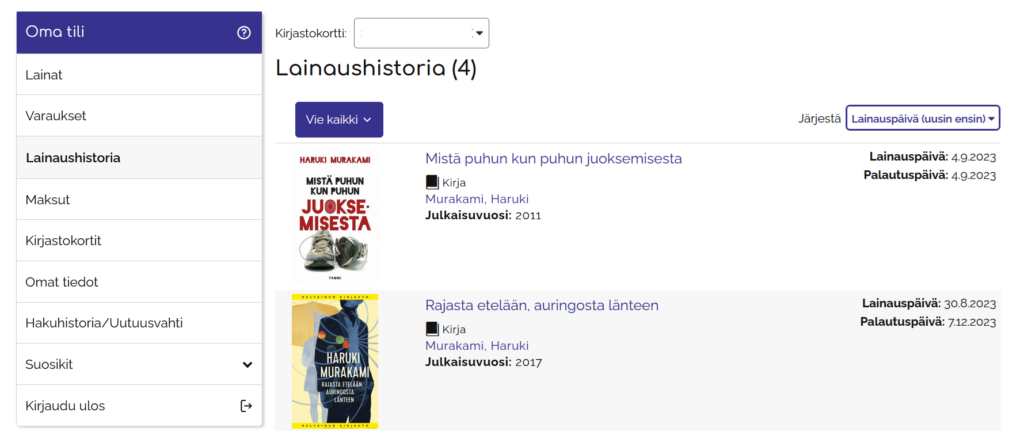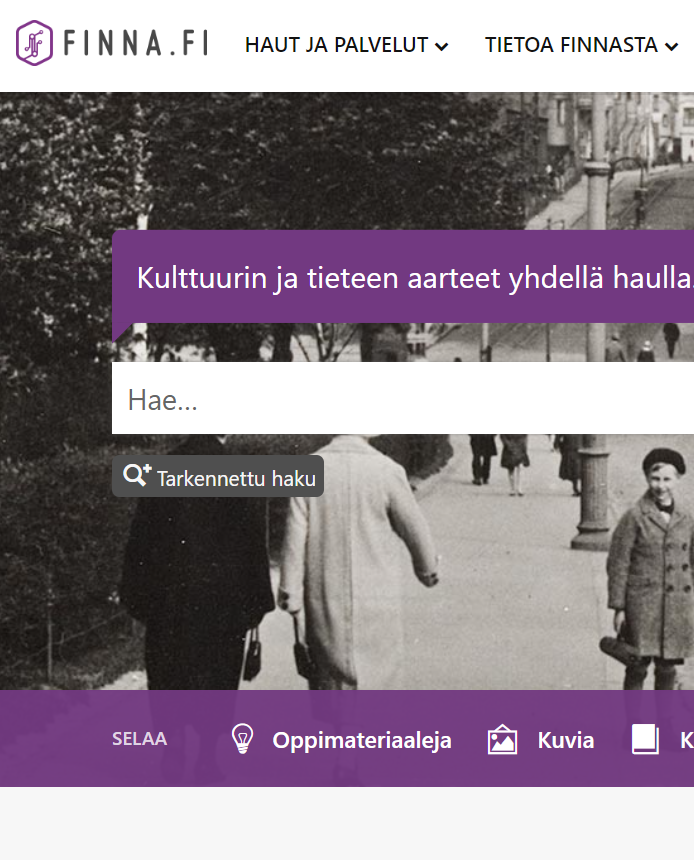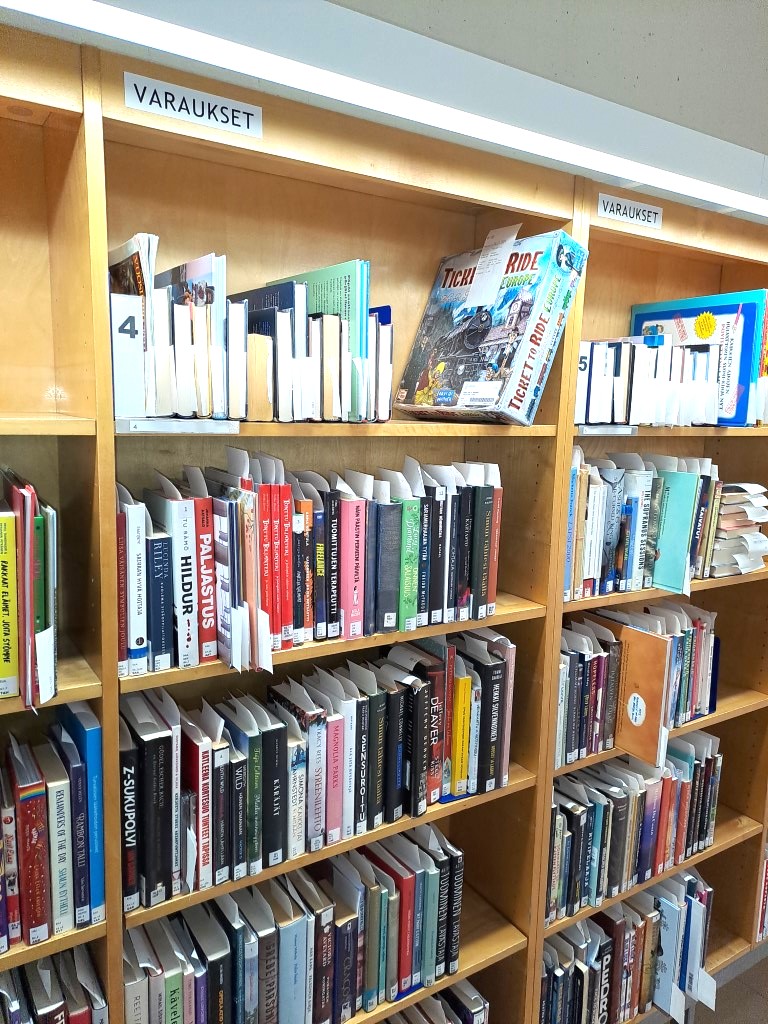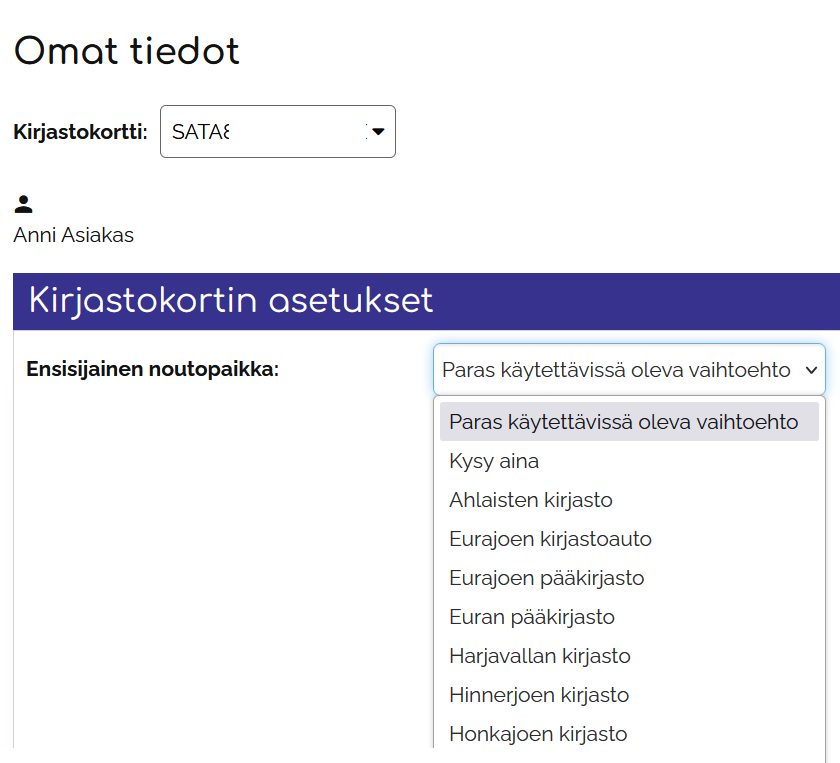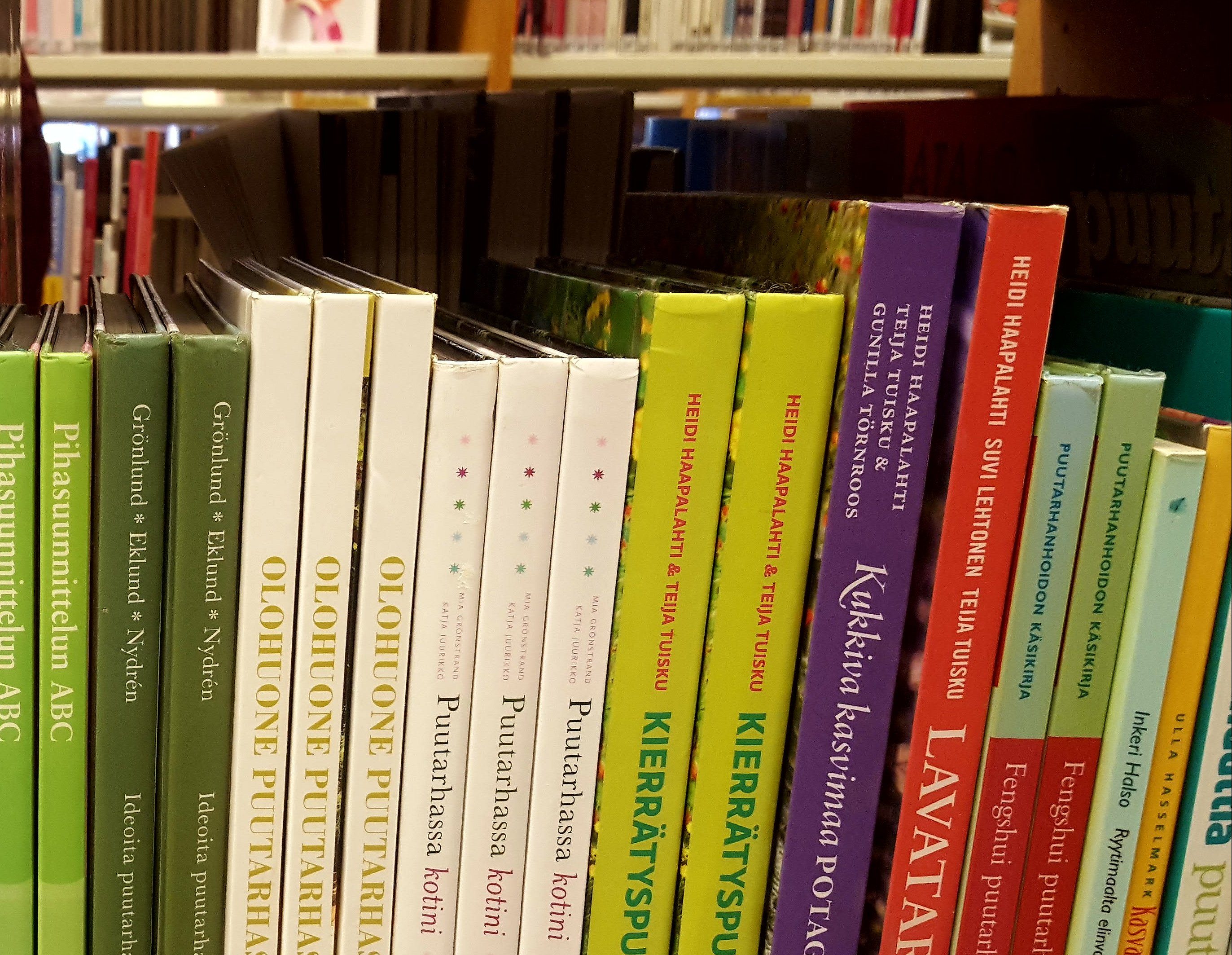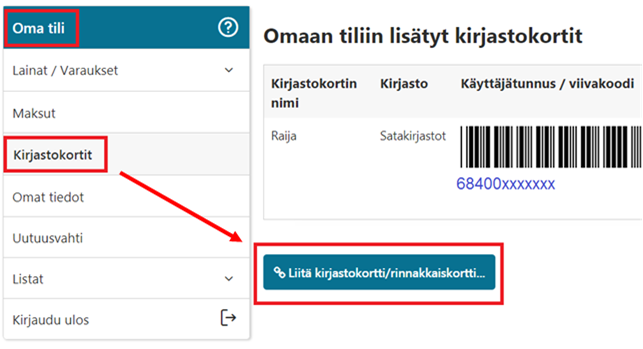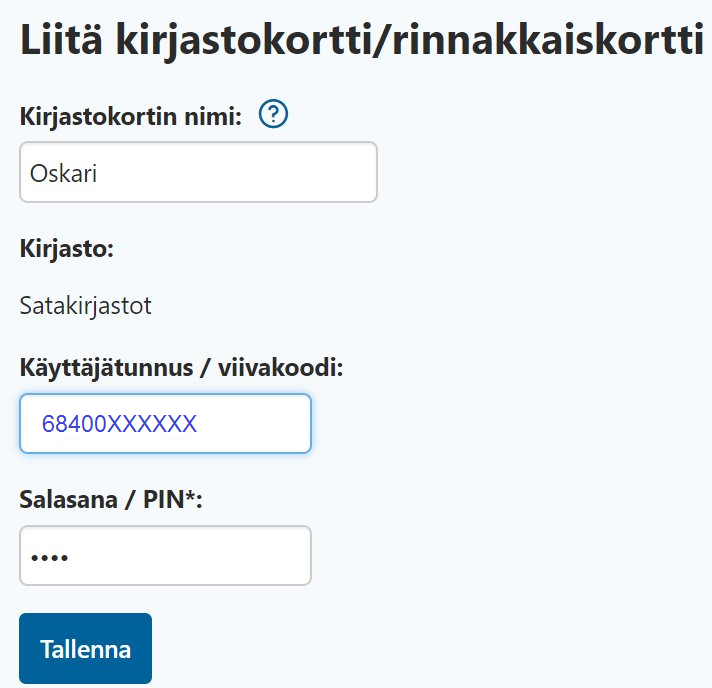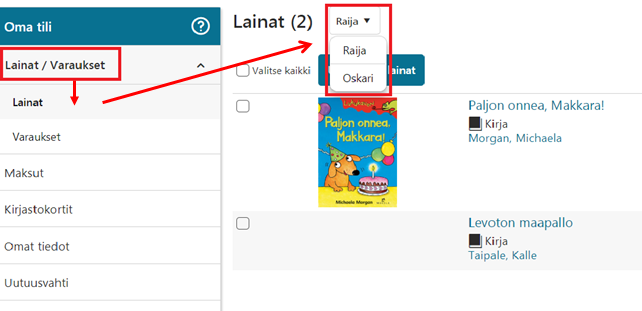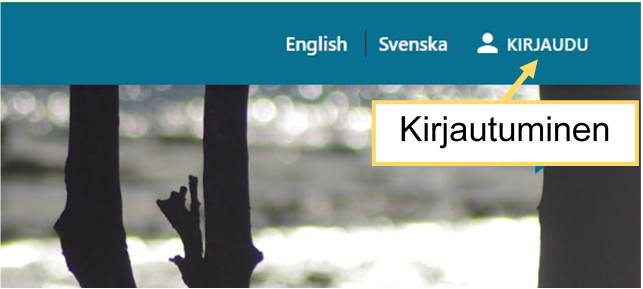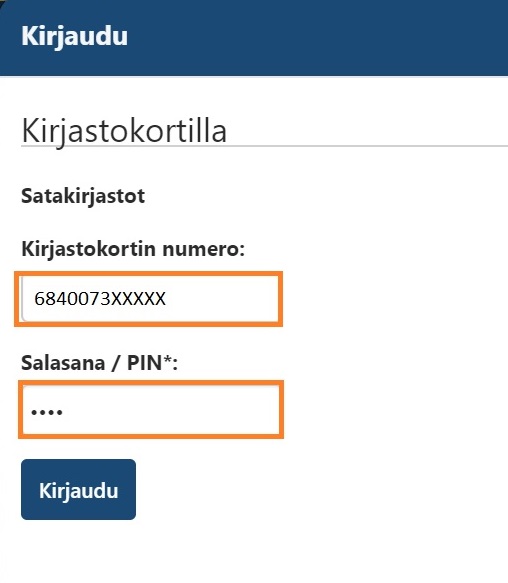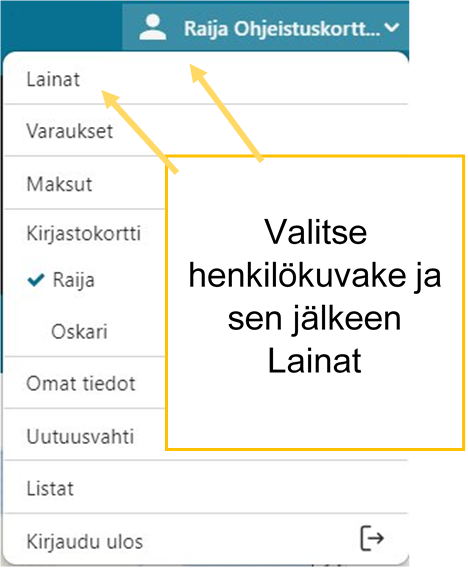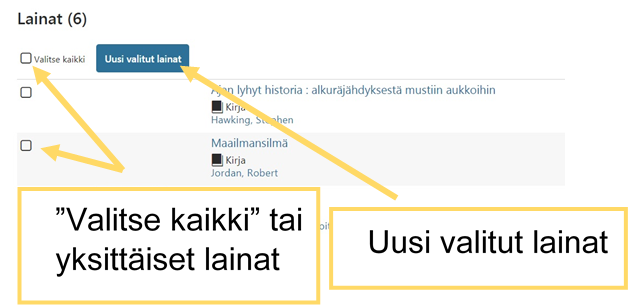Verkkokirjaston käyttäjätiliin on mahdollista liittää useampia kirjastokortteja, minkä jälkeen on mahdollista yhdellä kirjautumisella hallinnoida näitä kaikkia ja esimerkiksi uusia lainoja. Näin voit pitää silmällä esimerkiksi lastesi lainojen eräpäiviä omilla tunnuksillasi.
Ominaisuuden hyödyntäminen edellyttää, että liitettävistä kirjastokorteista on tiedossa kirjastokortin numeron lisäksi myös kyseisen kortin tunnusluku. Kaikille käyttäjätiliin liitetyille kirjastokorteille voi määritellä myös nimen.
Miten se tapahtuu
Kirjaudu verkkokirjastoon kirjastokorttisi numerolla ja PIN-koodillasi.
Valitse Oma tili ja sieltä Kirjastokortit-välilehti, minkä jälkeen pääset lisäämään uuden kortin Liitä kirjastokortti/rinnakkaiskortti -painikkeesta.
Kirjoita liitettävän kirjastokortin tiedot: kirjastokortin nimi, kirjastokortin numero ja PIN-koodi. Hyväksy tallentamalla.
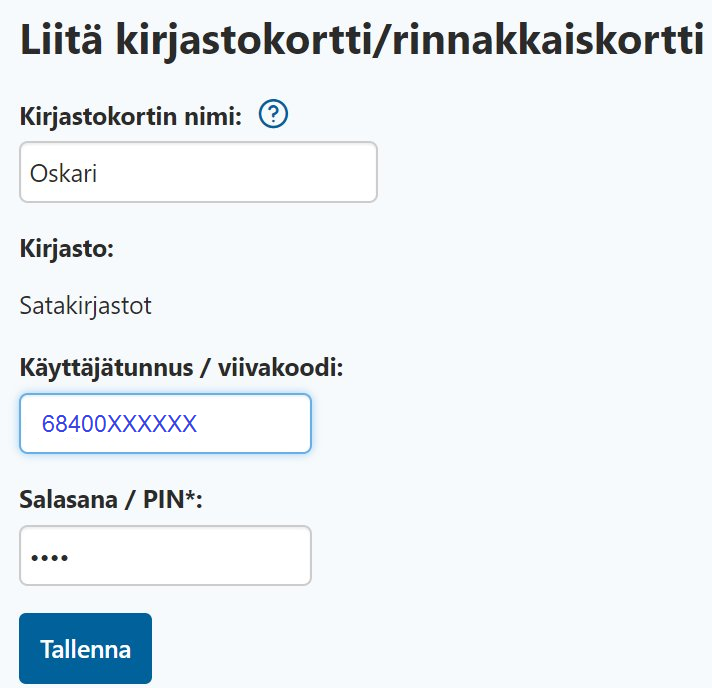
Käytettävän kortin valitseminen
Tallentamisen jälkeen perheenjäsenten lainat ja tiedot näkyvät kyseisillä välilehdillä, kun valitset pudotusvalikosta kirjastokortin nimen.
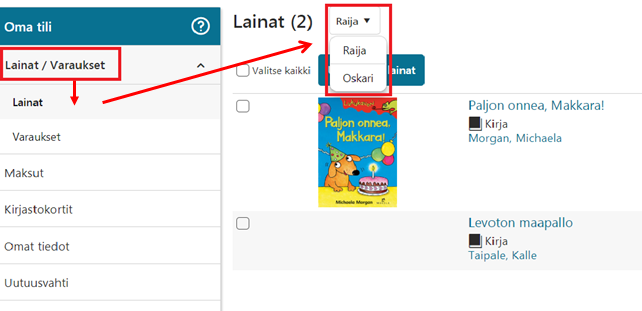
Kirjastokortin vaihtaminen onnistuu nopeasti myös esimerkiksi varausta tehdessä. Voit vaihtaa korttia oikean yläreunan pikavalikon kautta klikkaamalla käyttäjän kuvaa ja haluamaasi korttia.
Muista, että huoltajan tulee poistaa tililtään huollettaviensa kirjastokortit viimeistään, kun nämä ovat täyttäneet 15 vuotta.